您好,登录后才能下订单哦!
密码登录
登录注册
点击 登录注册 即表示同意《亿速云用户服务条款》
今天小编给大家分享的是layui中form表单如何使用,相信很多人都不太了解,为了让大家更加了解layui中form表单,所以给大家总结了以下内容,一起往下看吧。一定会有所收获的哦。
一、layui简介:
1、layui是一款采用自身模块规范编写的前端 UI 框架,开源的模块化前 端 UI 框架,区别于那些基于 MVVM 底层的 UI 框架。
2、优点:原生开发模式、模块化、兼容性强
3、layui可作为 PC网页端后台系统与前台界面的速成开发方案
二、目录结构
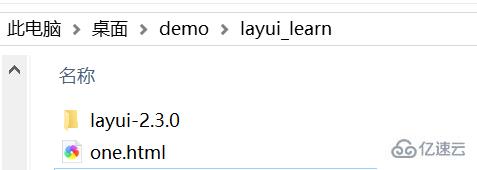
三、引入方式与表单案例
<!DOCTYPE html>
<html>
<head>
<meta charset="UTF-8">
<meta http-equiv="Content-Type" content="text/html; charset=UTF-8">
<title>layui_learn_one</title>
<link rel="stylesheet" href="./layui-2.3.0/css/layui.css">
<script type="text/javascript" src="./layui-2.3.0/layui.js"></script>
<script>
layui.use(['form', 'layedit', 'laydate'], function(){
var form = layui.form
,layer = layui.layer
,layedit = layui.layedit
,laydate = layui.laydate;
//日期
laydate.render({
elem: '#date'
});
laydate.render({
elem: '#date1'
});
//创建一个编辑器
var editIndex = layedit.build('LAY_demo_editor');
//自定义验证规则
form.verify({
title: function(value){
if(value.length < 5){
return '标题至少得5个字符啊';
}
}
,pass: [/(.+){6,12}$/, '密码必须6到12位']
,content: function(value){
layedit.sync(editIndex);
}
});
//监听指定开关
form.on('switch(switchTest)', function(data){
layer.msg('开关checked:'+ (this.checked ? 'true' : 'false'), {
offset: '6px'
});
layer.tips('温馨提示:请注意开关状态的文字可以随意定义,而不仅仅是ON|OFF', data.othis)
});
//监听提交
form.on('submit(demo1)', function(data){
layer.alert(JSON.stringify(data.field), {
title: '最终的提交信息'
})
return false;
});
});
</script>
</head>
<body>
<form action="">
<fieldset class="layui-elem-field layui-field-title" style="margin-top: 20px;">
<legend>表单集合演示</legend>
</fieldset>
<div>
<label>单行输入框</label>
<div>
<input type="text" name="title" lay-verify="title" autocomplete="off" placeholder="请输入标题" style="width:200px;">
</div>
</div>
<div>
<label>验证必填项</label>
<div>
<input type="text" name="username" lay-verify="required" placeholder="请输入" autocomplete="off">
</div>
</div>
<div>
<div>
<label>验证手机</label>
<div>
<input type="tel" name="phone" lay-verify="phone" autocomplete="off">
</div>
</div>
<div>
<label>验证邮箱</label>
<div>
<input type="text" name="email" lay-verify="email" autocomplete="off">
</div>
</div>
</div>
<div>
<div>
<label>多规则验证</label>
<div>
<input type="text" name="number" lay-verify="required|number" autocomplete="off">
</div>
</div>
<div>
<label>验证日期</label>
<div>
<input type="text" name="date" id="date" lay-verify="date" placeholder="yyyy-MM-dd" autocomplete="off">
</div>
</div>
<div>
<label>验证链接</label>
<div>
<input type="tel" name="url" lay-verify="url" autocomplete="off">
</div>
</div>
</div>
<div>
<label>验证身份证</label>
<div>
<input type="text" name="identity" lay-verify="identity" placeholder="" autocomplete="off">
</div>
</div>
<div>
<label>自定义验证</label>
<div>
<input type="password" name="password" lay-verify="pass" placeholder="请输入密码" autocomplete="off">
</div>
<div class="layui-form-mid layui-word-aux">请填写6到12位密码</div>
</div>
<div>
<div>
<label>范围</label>
<div style="width: 100px;">
<input type="text" name="price_min" placeholder="¥" autocomplete="off">
</div>
<div>-</div>
<div style="width: 100px;">
<input type="text" name="price_max" placeholder="¥" autocomplete="off">
</div>
</div>
</div>
<div>
<label>单行选择框</label>
<div>
<select name="interest" lay-filter="aihao">
<option value=""></option>
<option value="0">写作</option>
<option value="1" selected="">阅读</option>
<option value="2">游戏</option>
<option value="3">音乐</option>
<option value="4">旅行</option>
</select>
</div>
</div>
<div>
<div>
<label>分组选择框</label>
<div>
<select name="quiz">
<option value="">请选择问题</option>
<optgroup label="城市记忆">
<option value="你工作的第一个城市">你工作的第一个城市</option>
</optgroup>
<optgroup label="学生时代">
<option value="你的工号">你的工号</option>
<option value="你最喜欢的老师">你最喜欢的老师</option>
</optgroup>
</select>
</div>
</div>
<div>
<label>搜索选择框</label>
<div>
<select name="modules" lay-verify="required" lay-search="">
<option value="">直接选择或搜索选择</option>
<option value="1">layer</option>
<option value="2">form</option>
<option value="3">layim</option>
<option value="4">element</option>
<option value="5">laytpl</option>
<option value="6">upload</option>
<option value="7">laydate</option>
<option value="8">laypage</option>
<option value="9">flow</option>
<option value="10">util</option>
<option value="11">code</option>
<option value="12">tree</option>
<option value="13">layedit</option>
<option value="14">nav</option>
<option value="15">tab</option>
<option value="16">table</option>
<option value="17">select</option>
<option value="18">checkbox</option>
<option value="19">switch</option>
<option value="20">radio</option>
</select>
</div>
</div>
</div>
<div>
<label>联动选择框</label>
<div>
<select name="quiz1">
<option value="">请选择省</option>
<option value="浙江" selected="">浙江省</option>
<option value="你的工号">江西省</option>
<option value="你最喜欢的老师">福建省</option>
</select>
</div>
<div>
<select name="quiz2">
<option value="">请选择市</option>
<option value="杭州">杭州</option>
<option value="宁波" disabled="">宁波</option>
<option value="温州">温州</option>
<option value="温州">台州</option>
<option value="温州">绍兴</option>
</select>
</div>
<div>
<select name="quiz3">
<option value="">请选择县/区</option>
<option value="西湖区">西湖区</option>
<option value="余杭区">余杭区</option>
<option value="拱墅区">临安市</option>
</select>
</div>
<div class="layui-form-mid layui-word-aux">此处只是演示联动排版,并未做联动交互</div>
</div>
<div>
<label>复选框</label>
<div>
<input type="checkbox" name="like[write]" title="写作">
<input type="checkbox" name="like[read]" title="阅读" checked="">
<input type="checkbox" name="like[game]" title="游戏">
</div>
</div>
<div pane="">
<label>原始复选框</label>
<div>
<input type="checkbox" name="like1[write]" lay-skin="primary" title="写作" checked="">
<input type="checkbox" name="like1[read]" lay-skin="primary" title="阅读">
<input type="checkbox" name="like1[game]" lay-skin="primary" title="游戏" disabled="">
</div>
</div>
<div>
<label>开关-默认关</label>
<div>
<input type="checkbox" name="close" lay-skin="switch" lay-text="ON|OFF">
</div>
</div>
<div>
<label>开关-默认开</label>
<div>
<input type="checkbox" checked="" name="open" lay-skin="switch" lay-filter="switchTest" lay-text="ON|OFF">
</div>
</div>
<div>
<label>单选框</label>
<div>
<input type="radio" name="sex" value="男" title="男" checked="">
<input type="radio" name="sex" value="女" title="女">
<input type="radio" name="sex" value="禁" title="禁用" disabled="">
</div>
</div>
<div class="layui-form-item layui-form-text">
<label>普通文本域</label>
<div>
<textarea placeholder="请输入内容"></textarea>
</div>
</div>
<div class="layui-form-item layui-form-text">
<label>编辑器</label>
<div>
<textarea class="layui-textarea layui-hide" name="content" lay-verify="content" id="LAY_demo_editor"></textarea>
</div>
</div>
<div>
<div>
<button lay-submit="" lay-filter="demo1">立即提交</button>
<button type="reset" class="layui-btn layui-btn-primary">重置</button>
</div>
</div>
</form>
</body>
</html>关于layui中form表单如何使用就分享到这里了,希望以上内容可以对大家有一定的参考价值,可以学以致用。如果喜欢本篇文章,不妨把它分享出去让更多的人看到。
免责声明:本站发布的内容(图片、视频和文字)以原创、转载和分享为主,文章观点不代表本网站立场,如果涉及侵权请联系站长邮箱:is@yisu.com进行举报,并提供相关证据,一经查实,将立刻删除涉嫌侵权内容。